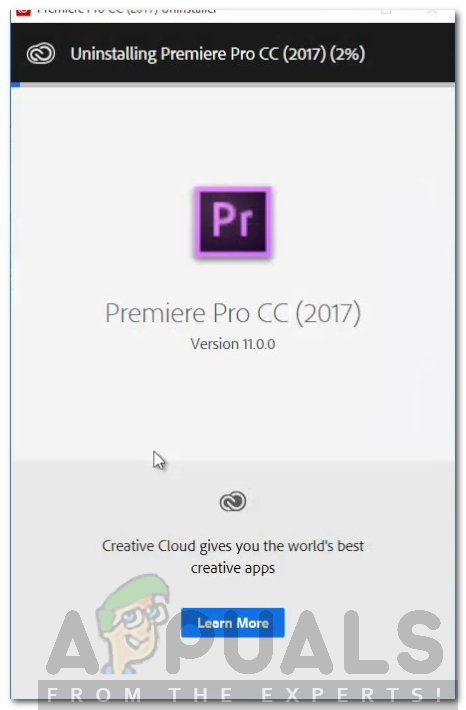Lösung 3: Verschieben Sie die Dateien an einen anderen Speicherort oder benennen Sie sie um
In einigen Szenarien kann das Problem auf den angegebenen Pfad der Video- oder Audiodateien zurückzuführen sein. In einem solchen Fall müssen Sie den Pfad der Dateien ändern, d. H. Sie auf ein anderes Laufwerk oder nur einen anderen Ordner verschieben. Dies wurde von vielen Benutzern gemeldet und hat ihnen geholfen, das Problem zu beheben.
Sie können auch versuchen, die Dateien im selben Verzeichnis einfach umzubenennen und dann die Dateien zu importieren. Wenn es nicht funktioniert, verschieben Sie sie einfach an einen anderen Ort.
Lösung 4: Installieren Sie Premiere Pro neu
Wenn alle oben genannten Lösungen für Sie nicht funktionieren, liegt möglicherweise ein Problem mit der Installation der Software vor, und Sie müssen sie neu installieren. So geht's:
- Aufmachen Kreative Wolke .
- Deinstallieren Adobe Premiere Pro unter Beibehaltung der Einstellungen (eine Option bei der Deinstallation).
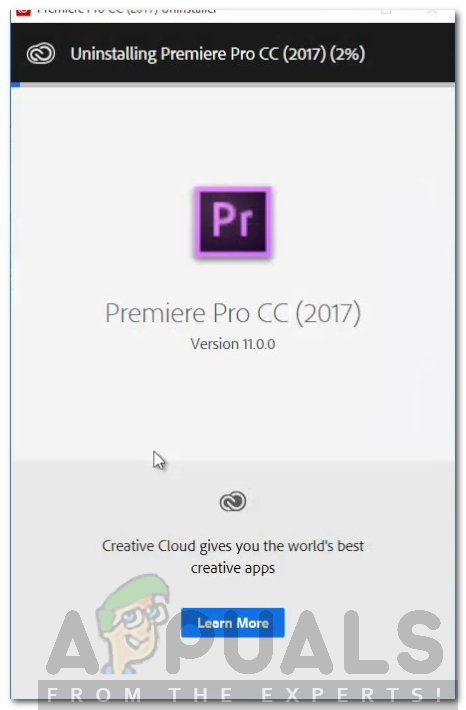
- Wenn Sie fertig sind, installieren Sie es erneut und prüfen Sie, ob das Problem dadurch behoben wird.